Решение основных проблем с DARK SOULS 3
При игре в DARK SOULS 3 многие игроки были вынуждены столкнуться не только с приятными игровыми сложностями, но и с техническими проблемами, которые делали прохождение DARK SOULS 3 абсолютно невозможным или крайне сложным. Это руководство поможет вам избавится от основных проблем при запуске DARK SOULS 3. Руководство будет пополняться по мере появления решений проблем с игрой.
Сразу напомню про обновление драйверов для видеокарты. Казалось бы, такой банальный совет, но эту прописную истину не могут усвоить огромное количество людей.
Далее вам стоит взглянуть на системные требования DARK SOULS 3. Если ваш компьютер не подходит под указанные критерии, тогда возможно ваша проблема кроется именно в этом.
Технические требования DARK SOULS 3
МИНИМАЛЬНЫЕ:
ОС: Windows 7 SP1 64bit, Windows 8.1 64bit Windows 10 64bit
Процессор: Intel Core i3-2100 / AMD® FX-6300
Оперативная память: 4 GB ОЗУ
Видеокарта: NVIDIA® GeForce GTX 750 Ti / ATI Radeon HD 7950
DirectX: Версии 11
Сеть: Широкополосное подключение к интернету
Место на диске: 25 GB
Звуковая карта: DirectX 11 sound device
Дополнительно: Internet connection required for online play and product activation
РЕКОМЕНДОВАННЫЕ:
ОС: Windows 7 SP1 64bit, Windows 8. 1 64bit Windows 10 64bit
1 64bit Windows 10 64bit
Процессор: Intel Core i7-3770 / AMD® FX-8350
Оперативная память: 8 GB ОЗУ
Видеокарта: NVIDIA® GeForce GTX 970 / ATI Radeon R9 series
DirectX: Версии 11
Сеть: Широкополосное подключение к интернету
Место на диске: 25 GB
Звуковая карта: DirectX 11 sound device
Дополнительно: Internet connection required for online play and product activation
DARK SOULS 3 вылетает во время прохождения обучения
В начале игры вам предстоит пройти туториал, в котором вас научат как легко сражаться с некоторыми врагами, в том числе и с боссами. И нужно заметить, это не так уж просто, особенно, когда твой клиент вылетает во время атак.
Игра «Крашится» каждые 3-5 минут. Если вы обладатель видеокарты от AMD, в первую очередь вам следует обновить драйвера, потому что на данный момент это помогает большинству. Если же у вас стоит не AMD, то вам следует ждать ближайшего патча, который исправит проблему.
Если же у вас стоит не AMD, то вам следует ждать ближайшего патча, который исправит проблему.
DARK SOULS 3 вылетает при высоком разрешении
Еще одна известная проблема с DARK SOULS 3 — это падение клиента при использовании разрешения больше 1440p, 4K. Решение этой проблемы простое: вам следует уменьшить разрешение до 1080p.
Не работает контроллер от
PlayStation 4 на PCЕсли у вас не работает геймпад от PlayStation 4, вам следует попробовать установить и настроить бесплатную утилиту Input Mapper, которая будет импровизированным мостом между Dualshock 4 и PC
Также вам стоит проверить наличие других девайсов в списке подключенных устройств Windows, так как часто эта проблема возникает. если у вас подключено более одного устройства.
В DARK SOULS 3 бесконечно крутится персонаж во время создания героя
Если во время создания персонажа, ваш персонаж начал бесконтрольно крутиться, и вам не поможет отключение мышки и клавиатуры.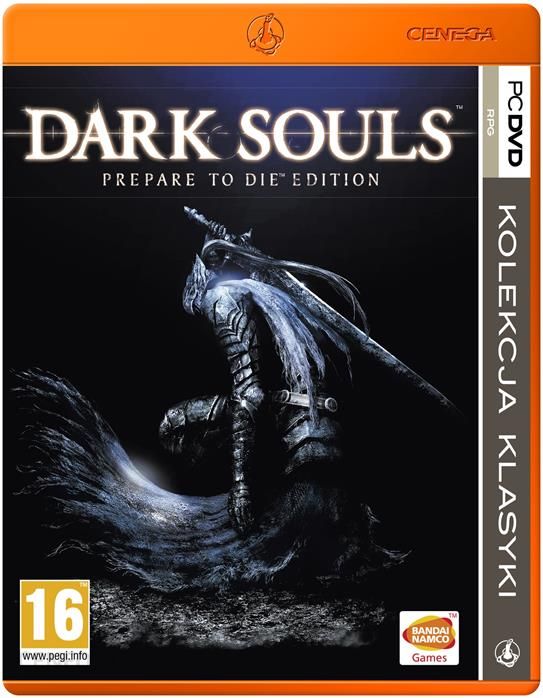 Для устранения этого бага вам придется отключить ваш PS4 контроллер. Это поможет, но вам придется играть на клавиатуре и мыши, пока этот баг не исправят в ближайших обновлениях.
Для устранения этого бага вам придется отключить ваш PS4 контроллер. Это поможет, но вам придется играть на клавиатуре и мыши, пока этот баг не исправят в ближайших обновлениях.
Мало FPS в DARK SOULS 3 с видеокартами Nvidia
У многих людей, владеющих видеокартами от «зеленых», при разрешении 1080p и максимальных настройках, количество кадров в секунду не превышает 20-25, даже учитывая то, что конфигурация компьютера подходит под рекомендуемые требования.
Проблема не в вашем железе, это недоработка последнего драйвера от Nvidia.
Чтобы исправить эту проблему вам следует откатить ваш драйвер видеокарты до драйвера 314.22.
Белый экран в DARK SOULS 3
Если во время запуска игры вы видите белый экран и падение клиента, то вам нужно пойти в коренную директорию игры (C:\Users\ИМЯ\AppData\Local\NBGI\DarkSouls), найти файл DarkSouls.ini, найти строчку с разрешением и изменить разрешение на более низкое. Это может вам помочь.
Это может вам помочь.
[UPD] В комментариях предложили еще одно решение проблемы белого экрана (cпасибо Sargerock). Вам следует попробовать увеличить файл подкачки. Для этого:
Щёлкните правой кнопкой мыши по значку Компьютер и выберите Свойства, далее -> Дополнительные параметры системы.
Перейдите на вкладку Дополнительно -> раздел Быстродействие и нажмите кнопку Параметры. Далее на вкладке Параметры быстродействия выберите Дополнительно и в пункте
Выберите Указать размер и установите большее количество памяти, чем у вас выставлено.
PS. На Win 10 все выставляется аналогичным образом.
Dark Souls 3 PC ошибка 0xc000007b
Эта ошибка появляется, если у вас не установлен .Net framework (C++ Visual) или не правильно установлен DirectX. Dark Souls 3 устанавливает их автоматически при первом запуске игры. Попробуйте переустановить эти программы из директории игры.
Dark Souls 3 устанавливает их автоматически при первом запуске игры. Попробуйте переустановить эти программы из директории игры.
[UPD] Dark Souls 3 вылетает с ошибкой DLL
Если у вас вылетает игра с ошибкой DLL, вам следует установить эту программу. После этого зайдите в «Установка DLL файлов» и установите недостающий DLL. после этого перезагрузите игру.
Баги, ошибки, вылеты Dark Souls 2 – решения
Думали, что раз PC-версию Dark Souls 2 задержали, то она выйдет без багов и прочих проблем? К сожалению нет. Хотя From Software и потратила дополнительные полтора месяца разбираясь с портом, в игре более чем достаточно проблем. И сегодня мы постараемся разобраться по крайней мере с несколькими самими большими багами.
Также ждите сегодня пару полезных гайдов по игре. В том числе о том, как фармить Души в Dark Souls 2.
Но вернемся к проблемам.
#1 Dark Souls 2 вылетает на старте
Если у вас AMD, то зайдите в контрольный центр и в свойствах активируйте GPU-масштабирование. Примените и запустите игру.
Примените и запустите игру.
#2 Dark Souls 2 вылетает на Nvidia
Судя по всему, проблема сваязана с выводом игры
Внимание, данный метод может повредить порту видеокарты! Делать на свой страх и риск!!
- Выберите Dark Souls 2 в Steam
- Отключите кабель монитора из графической карты
- Нажмите Enter для запуска игры
- Вставьте кабель
#3 Dark Souls 2 вылетает в черный экран
Если оба варианта выше не помогли, то отправляйтесь на диск в папку DarkSoulsII, активируйте отображение всех файлов, сделайте копию файла GraphicsConfig.xml, удалите его из папки с игрой.
#4 Dark Souls 2 – игра прекратила работу
Ничего не помогает? Попробуйте следующий трюк:
Включите в настройках дисплея дублирование на два монитора, и выключите один монитор. Однако, тут вам может потребоваться подключение дополнительного монитора или ТВ.
#5 Низкая частота кадров в Dark Souls 2
В настройках попробуйте отключить Vsync, а также сглаживание.

Если у вас стоит мод GeDoSaTo, то выключите глубину резкости.
#6 Производительность в Dark Souls 2 сильно падает
Если вы устанавливали ручные настройки в контрольной панели вашей видеокарты, попробуйте сбросить их.
#7 Dark Souls 2 лагает
Обновите драйвера графики и DirectX.
#8 Загрузка Dark Souls 2 повисла
Удалите игру из загрузки и попробуйте снова.
Попробуйте переустановить Steam.
Также можете указать Steam.exe высокий приоритет и подождать 5 минут.
#9 Как прыгать в Dark Souls 2?
Начните бежать и после этого нажмите клавишу прыжка.
#10 Dark Souls 2 – ошибка: дождитесь релиза
Запустите обновление или переустановите Steam.
- Установите разрешение оконного режима равное вашему дисплею
- Сохраните и выйдите из игры.

- Откройте userconfig.properties в <папка Steam>/common/Dark Souls II/Game/
- Установите значения:
App.Window.X = -5
App.Window.Y = -32 - Сохраните и запустите игру
#12 Черный экран в Dark Souls 2
Установитье Microsoft Media Pack для Windows.
Запустите игру в оконном режиме.
Больше статей на Shazoo
- Игрок Elden Ring рассказал, как убивать боссов с одного удара
- В Elden Ring уже нашли несколько мест для фарминга до 300 тысяч рун в час
- Для Elden Ring представлены классы Бандит и Астролог
Тэги:
Как исправить черный экран Dark Souls 3 — вот 5 решений
- Мастер разделов
- Изменить размер раздела
- Как исправить черный экран Dark Souls 3 — вот 5 решений
Ариэль | Подписаться | Последнее обновление
Многие игроки жалуются на то, что Dark Souls 3 запускает черный экран на форумах. Что вызывает ошибку? Как исправить черный экран в Dark Souls 3? Если вы также пытаетесь найти метод устранения неполадок, этот пост MiniTool — то, что вам нужно.
Dark Souls 3 — ролевая видеоигра, разработанная FromSoftware и опубликованная Bandai Namco Entertainment в 2016 году. Эта игра теперь доступна на Windows, PlayStation 4, Xbox One и Nintendo Switch.
Однако многие пользователи сообщают, что их всегда беспокоит черный экран Dark Souls 3. Проанализировав обширные сообщения и пользовательские отчеты, можно сделать вывод, что проблема может возникать по многим возможным причинам, таким как неполные установочные файлы, отсутствующие файлы конфигурации игры и неправильные настройки графики.
Теперь давайте рассмотрим, как исправить черный экран Dark Souls 3.
Исправление 1. Проверьте, соответствует ли ваш компьютер требуемым спецификациям
Первое, что вы должны сделать, это проверить, соответствует ли ваш компьютер минимальным требованиям Dark Souls 3. Это решение подходит для тех, кто недавно собрал компьютер и столкнулся с Черный экран Dark Souls 3 при запуске.
Это решение подходит для тех, кто недавно собрал компьютер и столкнулся с Черный экран Dark Souls 3 при запуске.
Ниже перечислены рекомендуемые требования:
Система : Windows 10/7/8.1 (64-битная)
Процессор : AMD FX 8150 3,6 ГГц, Intel Core I7 2600 3600 3,4 ГГц
Память : 8 ГБ и более
Хранилище : 50 ГБ свободного пространства не менее
GRAPE : 50 ГБ. ATI Radeon HD 7850
DirectX : Версия 11
Сеть : Широкополосное подключение к Интернету
Звуковая карта : Звуковое устройство DirectX 11
Совет: что делать, если на диске недостаточно места? Теперь прочитайте этот пост «10 способов освободить место на диске в Windows 10».
Исправление 2. Выключите и снова включите компьютер
Иногда сбой Dark Souls при запуске может произойти, когда ваш компьютер находится в состоянии ошибки. Нет ничего странного в том, что компьютер перестает отвечать на запросы. В этом случае ошибку можно легко исправить, выполнив перезагрузку компьютера.
Нет ничего странного в том, что компьютер перестает отвечать на запросы. В этом случае ошибку можно легко исправить, выполнив перезагрузку компьютера.
Шаг 1. Отсоедините все кабели питания от компьютера и удерживайте кнопку питания около 3 секунд, пока не выключите компьютер.
Шаг 2. Снова подключите блок питания и включите компьютер через 5-8 минут ожидания.
Теперь вы можете запустить компьютер и посмотреть, разрешен ли запуск черного экрана Dark Souls или нет.
Исправление 3. Проверка целостности игровых файлов
При обновлении игры или замене игровых файлов эти файлы могут оказаться неполными или поврежденными. Затем при перезапуске игры возникает проблема с запуском черного экрана Dark Souls 3. Чтобы избавиться от ошибки, рекомендуем удалить текущие файлы игры и проверить целостность игры.
Шаг 1. Нажмите клавиши Win + E , чтобы открыть проводник , а затем перейдите по следующему пути:
C:\Steam\steamapps\common\Dark Souls
. Это каталог по умолчанию, в котором установлена ваша Dark Souls 3. Вам следует перейти к фактическому местоположению.
Это каталог по умолчанию, в котором установлена ваша Dark Souls 3. Вам следует перейти к фактическому местоположению.Шаг 2. Выберите все содержимое папки с игрой и нажмите Удалить . Затем перезагрузите компьютер и продолжайте.
Шаг 3. Щелкните правой кнопкой мыши программу запуска Steam и выберите Запуск от имени администратора .
Шаг 4. Перейдите на вкладку Библиотека , затем щелкните правой кнопкой мыши Dark Souls 3 в коде ошибки 80 и выберите Свойства .
Шаг 5. В окне Свойства перейдите к разделу Локальные файлы и выберите параметр Проверить целостность игровых файлов .
После завершения процесса перезагрузите компьютер и запустите игру, чтобы проверить, устранена ли ошибка запуска черного экрана Dark Souls.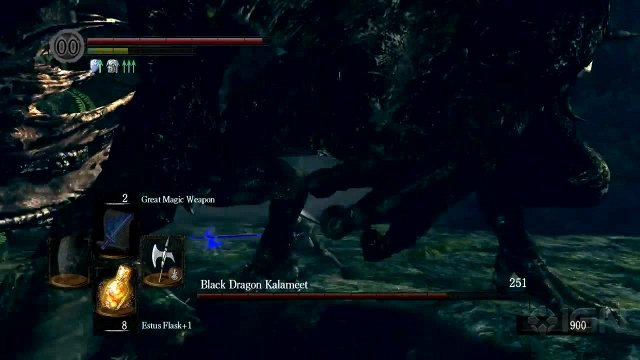
Исправление 4. Установите высокий приоритет игры
Некоторые пользователи сообщают, что проблему черного экрана в Dark Souls 3 можно решить, изменив приоритет игры на высокий. Это связано с тем, что проблема может возникнуть, когда Dark Souls 2 не хватает ресурсов для запуска.
Шаг 1. Запустите Dark Souls на своем компьютере и нажмите Ctrl + Shift + Esc , чтобы открыть окно Диспетчер задач .
Шаг 2. Перейдите на вкладку Подробности , затем щелкните правой кнопкой мыши каждую запись Dark Souls 3 и выберите Установить приоритет > Высокий .
Шаг 3. Нажмите кнопку Изменить приоритет , чтобы подтвердить операцию.
Исправление 5. Замените файл GraphicsConfig.xml новым
Черный экран Dark Souls 3 может быть вызван отсутствием файла конфигурации графики. Файл конфигурации играет важную роль в механизме запуска игры. Чтобы решить эту проблему, вы можете попробовать создать новый файл GraphicsConfig.xml.
Чтобы решить эту проблему, вы можете попробовать создать новый файл GraphicsConfig.xml.
Шаг 1. Нажмите клавиши Win + E , чтобы открыть проводник и перейдите по следующему пути:
C:\Steam\steamapps\common\Dark Souls III
903 Шаг 2. Щелкните правой кнопкой мыши файл Dark Souls 3 и выберите Открыть с помощью > Блокнот
Шаг 3. Щелкните здесь, чтобы открыть файл GraphicsConfig.xml , а затем скопируйте все содержимое файла.
Шаг 5. Вставьте содержимое в блокнот, который вы только что открыли, а затем нажмите Ctrl + S , чтобы сохранить изменения и выйти.
Теперь перезагрузите компьютер и проверьте, устранена ли проблема.
- Твиттер
- Линкедин
- Реддит
Об авторе
Комментарии пользователей :
Как исправить черный экран при запуске в Dark Souls 3
Dark Souls — ролевая игра в жанре экшн, изданная Namco Bandai Games, издателем, который также издает серию Dragon Ball. Игра вращается вокруг исследования, и игроков учат действовать осторожно и учиться на ошибках, которые они сделали в прошлом. Игра получила большое распространение и стала успешным хитом после Dark Souls 2.
Игра вращается вокруг исследования, и игроков учат действовать осторожно и учиться на ошибках, которые они сделали в прошлом. Игра получила большое распространение и стала успешным хитом после Dark Souls 2.
Несмотря на популярность игры, существует очень распространенная проблема, от которой страдают многие дистрибутивы игры. Пользователи сталкиваются с тем, что игра переходит в «черный экран» в ряде различных сценариев, например, при запуске игры, во время кинематографического воспроизведения или когда графика становится интенсивной. В этой статье мы рассмотрим все причины возникновения этой проблемы и возможные обходные пути для ее устранения.
Что вызывает черный экран в Dark Souls 3? После нашего первоначального исследования и отчетов пользователей мы пришли к выводу, что проблема возникла по нескольким причинам. Обычно черный экран означает, что компьютер не может отображать графику или игровой процесс.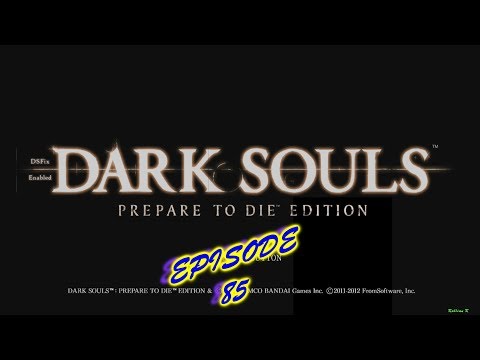 Это может произойти по разным причинам; некоторые из них перечислены ниже:
Это может произойти по разным причинам; некоторые из них перечислены ниже:
- Поврежденные установочные файлы: Есть вероятность, что сами установочные файлы на вашем компьютере повреждены. В этом случае механика игры не будет работать и вызовет странные проблемы.
- Игра в состоянии ошибки: Это очень распространенное явление в Dark Souls. Нет твердых выводов относительно того, почему это происходит, но есть несколько обходных путей, которые могут решить эту проблему.
- Отсутствует конфигурация игры: Почти у каждой игры есть файл конфигурации игры, который хранится на вашем компьютере в виде физической копии. Этот файл конфигурации используется для хранения конфигураций игры и извлекается игрой при загрузке. Если этот файл конфигурации отсутствует, при его запуске возникнут проблемы.
- Высококачественная графика: Если графические настройки Dark Souls высоки, а характеристики вашего ПК низкие, вы будете испытывать заикание и черный экран.
 Здесь помогает понижение настроек графики.
Здесь помогает понижение настроек графики. - Сторонние оптимизаторы: Многие пользователи используют сторонние оптимизаторы для оптимизации своего игрового процесса и снижения нагрузки на компьютер. Однако это также может иметь неприятные последствия и вызвать проблемы, поскольку эти приложения мешают механике игры.
- Неполные медиа/кодеки: Так как медиаплееры и кодеки необходимы для воспроизведения кинематики игры, если они отсутствуют на вашем компьютере, у них возникнут проблемы с процессом запуска. Это можно легко исправить, установив недостающие компоненты.
- Компьютер в состоянии ошибки: Также бывают случаи, когда ваш компьютер находится в состоянии ошибки. Это может произойти по разным причинам и очень распространено, поэтому не о чем беспокоиться. Здесь помогает езда на велосипеде.
- Неправильные настройки графики: Пользователи, у которых есть выделенные видеокарты, могут столкнуться с черным экраном, если их настройки графики установлены неправильно.
 Темным душам нужны определенные настройки для запуска, и их изменение мгновенно устраняет проблему.
Темным душам нужны определенные настройки для запуска, и их изменение мгновенно устраняет проблему.
Прежде чем мы начнем с решений, убедитесь, что вы вошли в систему как администратор и сохранили всю свою работу, так как мы будем перезагружать ваш компьютер много раз.
Необходимое условие: Системные требованияПрежде чем мы перейдем к методам устранения неполадок, нам нужно убедиться, что ваша система подходит для запуска игры. Если вам нужна бесперебойная работа игры, рекомендуется иметь рекомендуемые спецификации.
Минимальные характеристики: ОС : Windows 7 SP1 64-разрядная, Windows 8.1 64-разрядная Windows 10 64-разрядная Процессор : AMD A8 3870 3,6 ГГц или Intel Core i3 2100 3,1 ГГц Память : 8 ГБ ОЗУ Графика : NVIDIA GeForce GTX 465 / ATI Radeon HD 6870 DirectX : Версия 11 Сеть : Широкополосное подключение к Интернету Хранилище : 50 ГБ свободного места Звуковая карта : Звуковое устройство DirectX 11
Рекомендуемые характеристики: ОС : Windows 7 SP1 64-разрядная, Windows 8.Решение 1. Ожидание1 64-разрядная Windows 10 64-разрядная Процессор : AMD FX 8150 3,6 ГГц или Intel Core™ i7 2600 3,4 ГГц Память : 8 ГБ ОЗУ Графика : NVIDIA GeForce GTX 750, ATI Radeon HD 7850 DirectX : Версия 11 Сеть : Широкополосное подключение к Интернету
Хранилище : 50 ГБ свободного места Звуковая карта : Звуковое устройство DirectX 11
Причина, по которой вы видите черный экран, заключается в том, что игра все еще обрабатывается в фоновом режиме и застревает на всех вычислениях. Либо это, либо оно находится в состоянии ошибки (в этом случае вам нужно перейти к другим решениям).
Обычно, если немного подождать (около 1 минуты), игра автоматически начинает отвечать и начинает отображать содержимое экрана. Поэтому мы рекомендуем вам подождите и, если будет предложено, продолжайте ждать, даже если программа перестанет отвечать.
Прежде чем приступать к каким-либо техническим обходным решениям, мы сначала удостоверимся, что ваш компьютер не находится в каком-либо состоянии ошибки. Известно, что компьютеры перестают отвечать на запросы и могут быть легко исправлены путем включения и выключения питания. Выключение питания — это полное выключение компьютера, при котором все временные конфигурации теряются. Когда мы снова включим компьютер, временные конфигурации будут повторно инициализированы, и проблема будет решена. Сохраните свою работу, прежде чем продолжить.
- Выключите компьютер. Теперь выньте основной блок питания , нажмите и удерживайте кнопку питания в течение примерно 2–3 минут. Выключение и выключение питания компьютера
- Теперь подождите около 5–8 минут, прежде чем снова подключить блок питания и включить питание. на твоем компьютере.
 После того, как компьютер снова включится, запустите игру и посмотрите, нормально ли она запускается без черного экрана.
После того, как компьютер снова включится, запустите игру и посмотрите, нормально ли она запускается без черного экрана.
Первый шаг, который мы сделаем, это убедимся, что файлы игры не неполные и не повреждены. Обычно проблемы с игровыми файлами возникают после внезапной остановки обновления. Здесь компьютер обновляет и заменяет файлы игры, и если он остановлен, файлы остаются между ними и становятся проблематичными. Здесь мы будем проверять файлы игры через Steam. Мы также удалим текущие игровые файлы с вашего компьютера, чтобы при запуске игры они создавались со значениями по умолчанию.
Когда мы проверяем целостность, Steam сверяет онлайн-манифест с вашими установленными файлами и соответствующим образом заменяет/создает новые файлы. Поскольку каталог будет удален, все файлы будут созданы заново.
- Нажмите Windows + E , чтобы запустить проводник Windows.
 Зайдя в приложение, перейдите в следующие каталоги:
Зайдя в приложение, перейдите в следующие каталоги:
C:\Steam\steamapps\common\Dark Souls C:\Users\"Имя пользователя"\Documents\MyGames\Dark Souls
Примечание: Показанные здесь каталоги расположены по умолчанию. Если у вас установлены игры в другом месте, вам следует перейти туда.
Удаление временных конфигураций – Dark Souls 3- Теперь удалить все содержимое папки. Перезагрузите компьютер, прежде чем продолжить.
- Откройте приложение Steam и нажмите Игры на верхней панели. Теперь выберите Dark souls на левой панели навигации, щелкните правой кнопкой мыши и выберите 9.0032 Свойства .
- В свойствах щелкните категорию Локальные файлы и выберите Проверить целостность файлов игры .Проверка целостности Dark Souls
 Проверьте, можете ли вы правильно запустить игру без черного экрана.
Проверьте, можете ли вы правильно запустить игру без черного экрана.
Приоритет процесса предназначен для распределения ресурсов и важности для компьютера. Это также позволяет компьютеру определить приоритет, который он должен отдать приложению по сравнению с другими, работающими одновременно. По умолчанию всем приложениям, не являющимся системными процессами, предоставляется по умолчанию приоритет. Если Dark Souls не будет предоставлено достаточно ресурсов для работы, очевидно, что возникнет конфликт с игрой, что вызовет такие проблемы, как обсуждаемый черный экран. В этом решении мы предоставим ему Высокий приоритет и посмотрим, как это сработает для нас.
- Запустите Dark Souls на своем компьютере. Теперь, когда игра запущена, нажмите Windows + D , чтобы перейти на рабочий стол. Теперь нажмите Windows + R, введите « taskmgr » в диалоговом окне и нажмите Enter.

- Теперь нажмите на вкладку Подробности , найдите все записи Dark Souls и Если вы запускаете Dark Souls 3 через Steam, рекомендуется также изменить его приоритет.
- Щелкните правой кнопкой мыши каждую запись, наведите указатель мыши на , установите приоритет и установите его либо на Выше обычного , либо на Высокий .Изменение приоритета Dark Souls 3
- Сделайте это для всех своих записей. Теперь Alt-Tab вернитесь к своей игре и начните играть. Наблюдайте, если это имело какое-либо значение, и наша проблема решена.
Еще одна распространенная проблема, с которой мы столкнулись, заключалась в отсутствии файла графической конфигурации игры. Это может произойти, если вы вручную изменили расположение игры или в процессе очистки диска. Этот файл конфигурации является важной частью механизма запуска, поскольку все настройки извлекаются из этого файла. Если файл поврежден или отсутствует, при запуске вы увидите черный экран, и игра, вероятно, вылетит.
Если файл поврежден или отсутствует, при запуске вы увидите черный экран, и игра, вероятно, вылетит.
Здесь мы сначала перейдем в каталог с игрой. Затем, если файл отсутствует, вы можете создать новый и вставить код, указанный ниже. Мы рекомендуем вам создать новый файл, как показано ниже, даже если файл конфигурации присутствует, так как это исключает возможность наличия поврежденного файла.
- Нажмите Windows + E , чтобы запустить проводник Windows. Теперь перейдите по следующему адресу:
C:\Users\ИМЯ ПОЛЬЗОВАТЕЛЯ\AppData\Roaming\DarkSoulsIII
- Теперь, если файл присутствует, щелкните его правой кнопкой мыши и выберите Открыть с помощью > Блокнот (вы также можете использовать сторонние приложения, такие как Notepad++).
- Перейдите к (этому) файлу и соответствующим образом вставьте содержимое. Сохранить изменения и выйти.
- Если у вас нет файла, вы можете загрузить его и поместить в нужное место.
 Убедитесь, что вы перезагрузили компьютер.
Убедитесь, что вы перезагрузили компьютер. - После перезагрузки запустите игру и проверьте, исчез ли черный экран и проблема решена.
Примечание: Мы также получили сообщения о том, что изменение первой строки с надписью «FULLSCREEN» на «WINDOW» решает проблему.
Если и это не работает, можно попробовать изменить следующие поля:
Качество теней: низкое Качество освещения: низкое Качество шейдера: низкоеРешение 6. Проверка кодеков
Каждый раз, когда вы запускаете игру, компьютеру требуется поддержка кодеков или медиаплееров, чтобы запустить видео, связанное с игрой, и обеспечить его потоковую передачу. Если нет поддержки мультимедиа, видео не будет воспроизводиться, а игра зависнет на черном экране и останется там. Это очень распространенная проблема. Есть два случая, когда ваш компьютер может не запустить видео; либо у вас есть версия Windows N или KN, либо у вас есть сторонние кодеки, которые могут вызывать проблемы. Здесь мы будем ориентироваться на обе ситуации.
Здесь мы будем ориентироваться на обе ситуации.
Редакции Windows N и KN не имеют встроенных медиаплееров. Эти версии были созданы исключительно в юридических целях. Если у вас есть эта версия, вам потребуется установить медиаплеер вручную.
- Сначала мы проверим вашу версию Windows. Нажмите Windows + S, введите «о» в диалоговом окне и откройте результат «Об этом ПК ».
- Когда появятся спецификации, посмотрите рядом с заголовком Спецификации Windows внизу. Здесь будет написана версия Windows. Проверка версии Windows
- Если у вас версия N или KN, перейдите на официальный сайт Microsoft и загрузите Media Feature Pack для N и KN. Установка кодеков для Windows версий N, KN
- После установки перезагрузите компьютер и снова запустите игру. Проверьте, решена ли проблема.
Если у вас нет версий N/KN и по-прежнему возникают проблемы, убедитесь, что поблизости нет проблемных кодеков.
- Нажмите Windows + R, введите « appwiz.
 cpl » в диалоговом окне и нажмите Enter.
cpl » в диалоговом окне и нажмите Enter. - Зайдя в диспетчер приложений, обратите внимание на кодеки. Посмотрите, не обнаружите ли вы какой-либо сторонний или проблемный кодек, который может заставлять систему использовать его. Удаление проблемного кодека
- Щелкните правой кнопкой мыши запись и выберите Удалить . Перезагрузите компьютер и запустите игру. Проверьте, решена ли проблема.
В Интернете появилось множество сторонних приложений, целью которых является оптимизация ваших игр и улучшение игрового процесса путем замораживания ненужных приложений в фон. Несмотря на то, что эти приложения могут быть полезными и иметь ценность, известно, что они вызывают проблемы с некоторыми играми, поскольку конфликтуют с игровой механикой.
Здесь вы должны убедиться, что эти типы приложений либо отключены, либо удалены. Нажмите Windows + R, введите « appwiz.:no_upscale()/cdn.vox-cdn.com/uploads/chorus_asset/file/3710792/dspc-1.0.jpg) cpl » в диалоговом окне и нажмите Enter, чтобы запустить диспетчер приложений. Удалите все эти типы приложений и посмотрите, решит ли это проблему.
cpl » в диалоговом окне и нажмите Enter, чтобы запустить диспетчер приложений. Удалите все эти типы приложений и посмотрите, решит ли это проблему.
Решение 8. Отключение масштабирования на дисплее
Если вы используете Nvidia, драйверы могут быть настроены таким образом, что они выполняют масштабирование на дисплее, а не на графическом процессоре, что иногда может вызывать эту ошибку. Поэтому на этом этапе мы изменим эту конфигурацию. Для этого:
- Щелкните правой кнопкой мыши в любом месте рабочего стола и выберите «Панель управления Nvidia». Открытие панели управления NVIDIA
- Выберите параметр «Настройка размера и положения рабочего стола» .
- Щелкните раскрывающийся список «Выполнить масштабирование вкл.» и выберите «GPU» из списка. Выберите «GPU» в параметре «Выполнить масштабирование вкл.»
- Нажмите «Применить» , чтобы сохранить изменения.


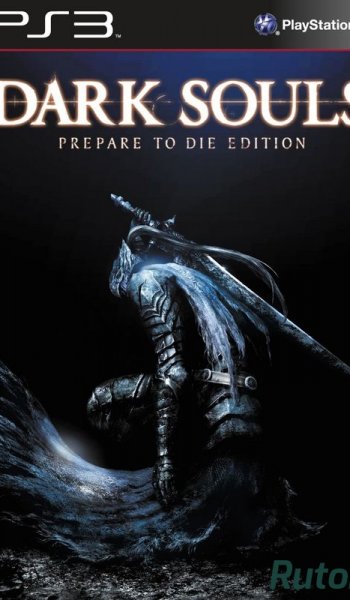
 Здесь помогает понижение настроек графики.
Здесь помогает понижение настроек графики. Темным душам нужны определенные настройки для запуска, и их изменение мгновенно устраняет проблему.
Темным душам нужны определенные настройки для запуска, и их изменение мгновенно устраняет проблему.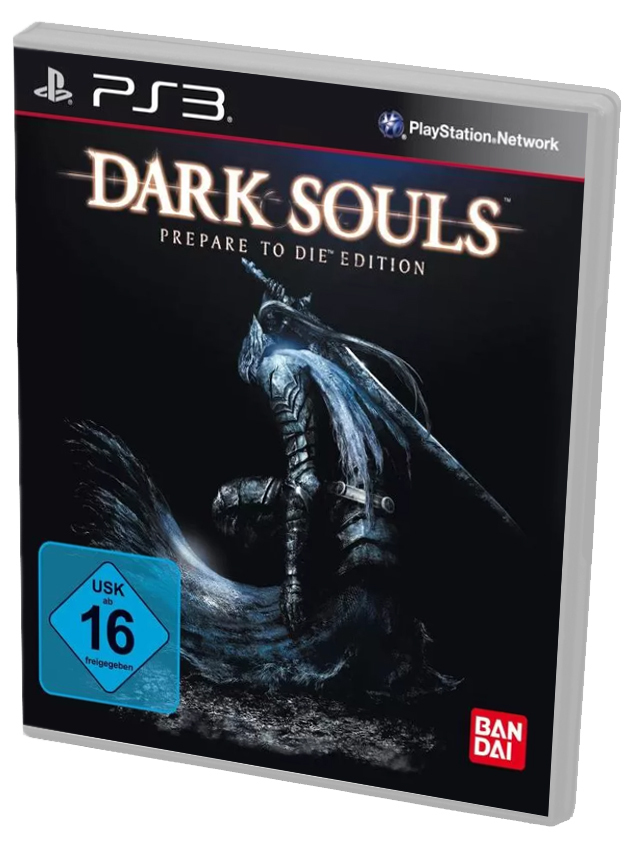 1 64-разрядная Windows 10 64-разрядная
Процессор : AMD FX 8150 3,6 ГГц или Intel Core™ i7 2600 3,4 ГГц
Память : 8 ГБ ОЗУ
Графика : NVIDIA GeForce GTX 750, ATI Radeon HD 7850
DirectX : Версия 11
Сеть : Широкополосное подключение к Интернету
1 64-разрядная Windows 10 64-разрядная
Процессор : AMD FX 8150 3,6 ГГц или Intel Core™ i7 2600 3,4 ГГц
Память : 8 ГБ ОЗУ
Графика : NVIDIA GeForce GTX 750, ATI Radeon HD 7850
DirectX : Версия 11
Сеть : Широкополосное подключение к Интернету
 После того, как компьютер снова включится, запустите игру и посмотрите, нормально ли она запускается без черного экрана.
После того, как компьютер снова включится, запустите игру и посмотрите, нормально ли она запускается без черного экрана. Зайдя в приложение, перейдите в следующие каталоги:
Зайдя в приложение, перейдите в следующие каталоги: Проверьте, можете ли вы правильно запустить игру без черного экрана.
Проверьте, можете ли вы правильно запустить игру без черного экрана.
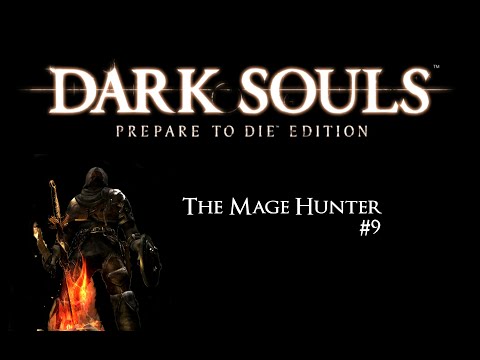 Убедитесь, что вы перезагрузили компьютер.
Убедитесь, что вы перезагрузили компьютер. cpl » в диалоговом окне и нажмите Enter.
cpl » в диалоговом окне и нажмите Enter.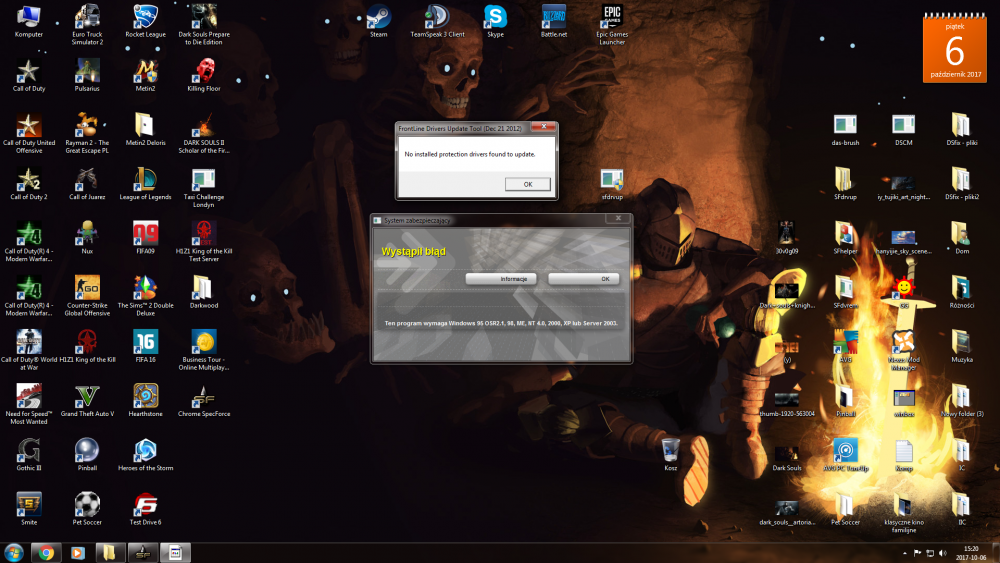
Оставить комментарий